به پوشه orcad 9.2 رفته و فایل SETUP.EXE را پیدا کرده و روی آن کلیک میکنیم تا صفحه ای مثل شکل 2 ظاهر شود .
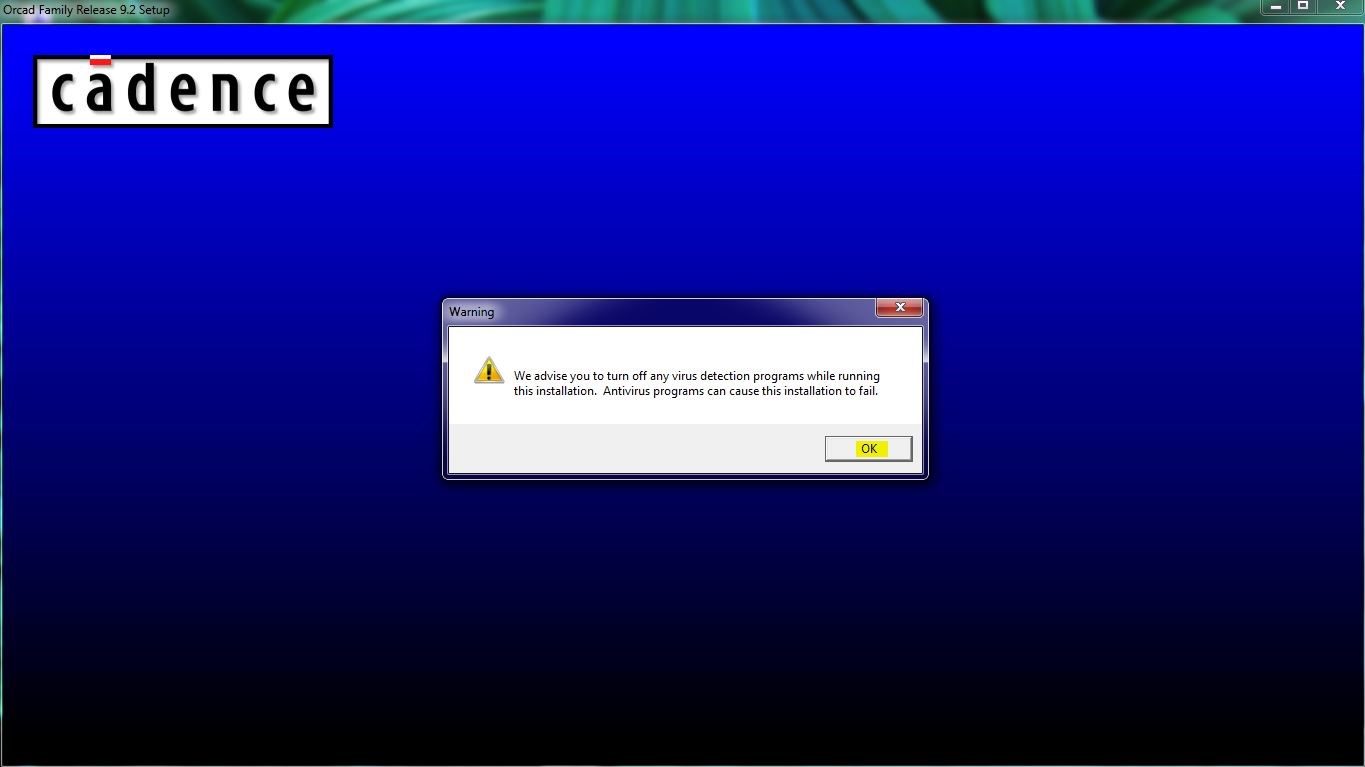
شکل(2): بعد روی دکمه Ok کلیک می کنیم .
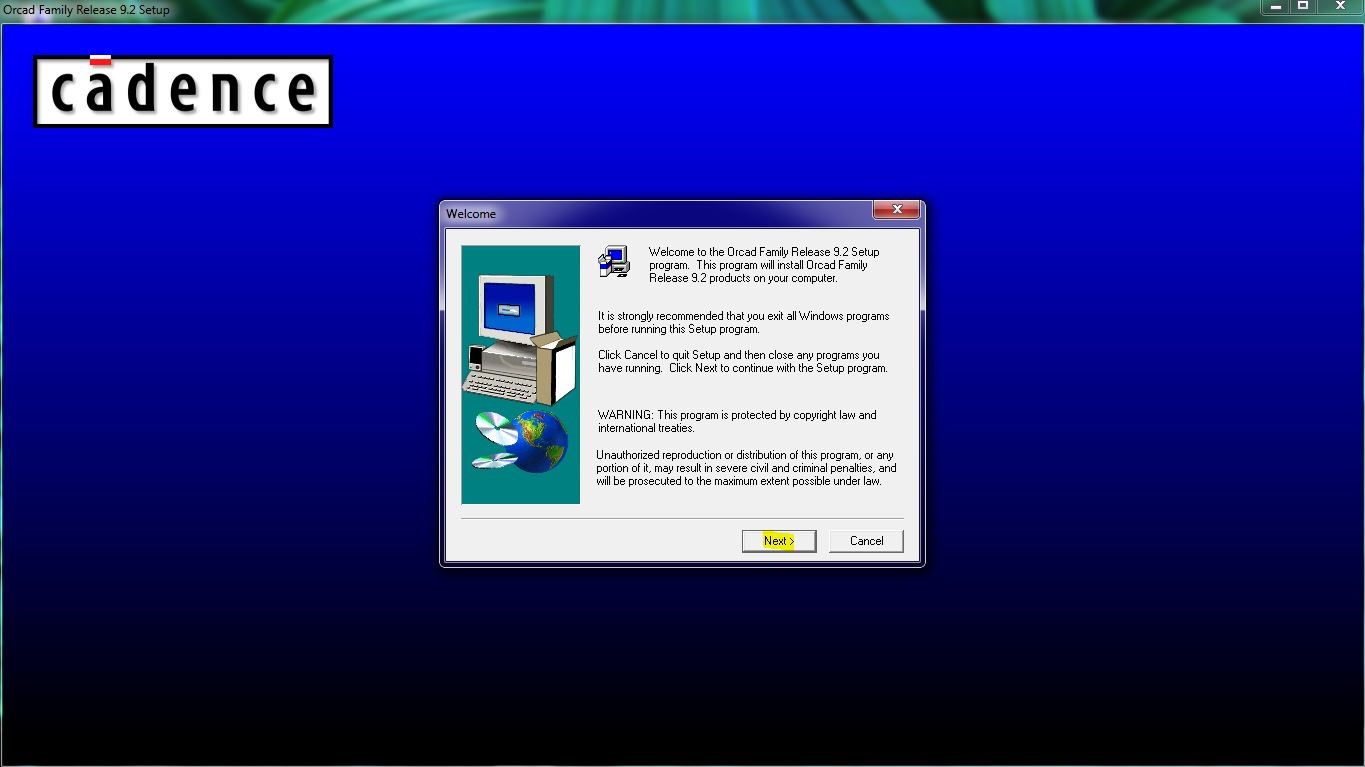
شکل(3): روی دکمه Next کلیک می کنیم.
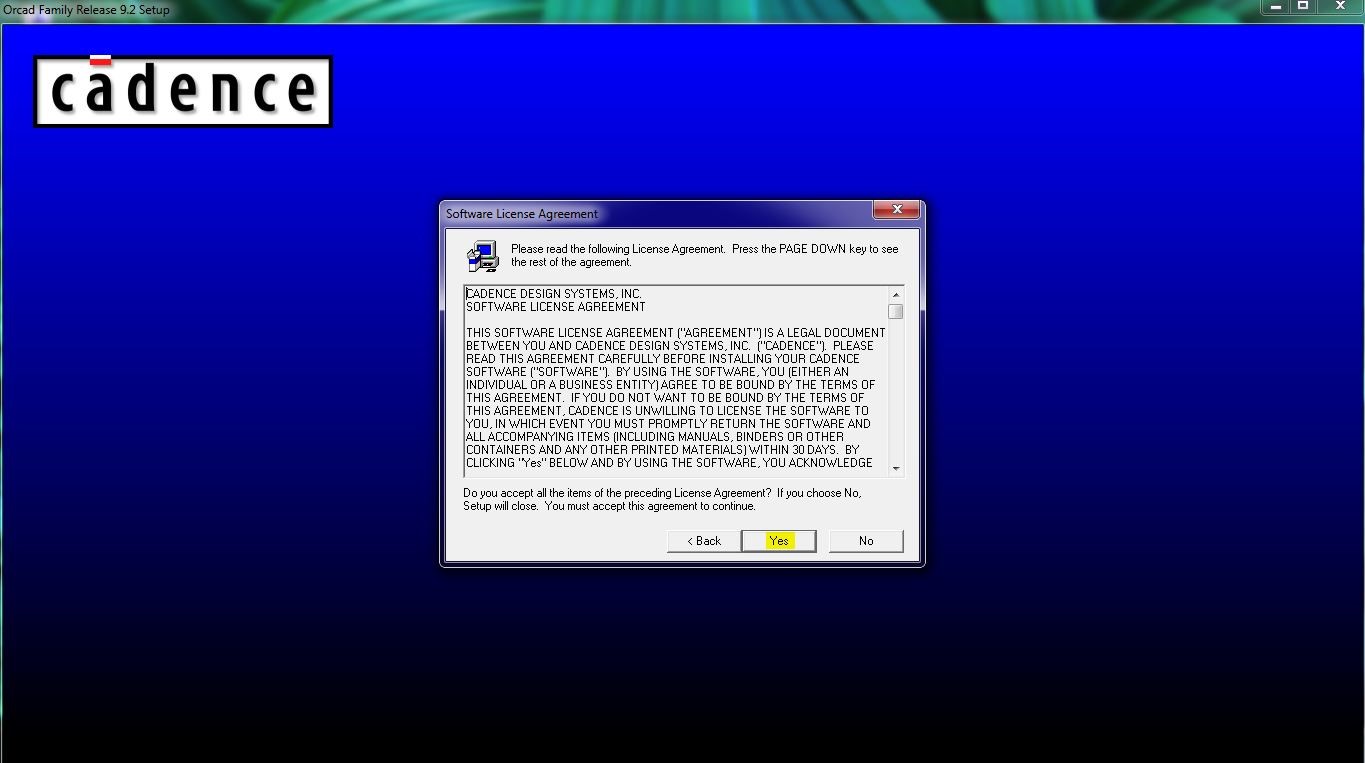
شکل(4): روی دکمه Yes کلیک می کنیم.
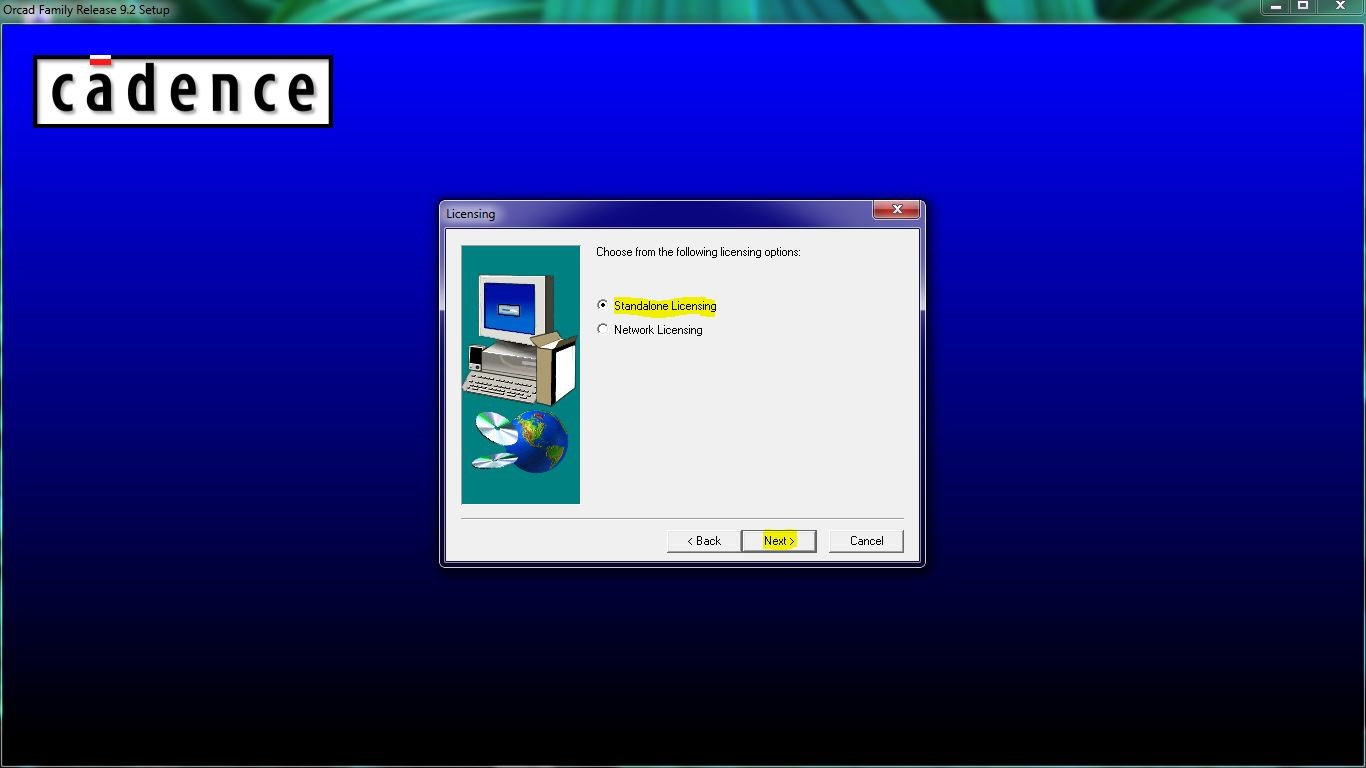
شکل(5): در حالت پیش فرض چیزی رو تغییر نمی دهیم و Next رو می زنیم.
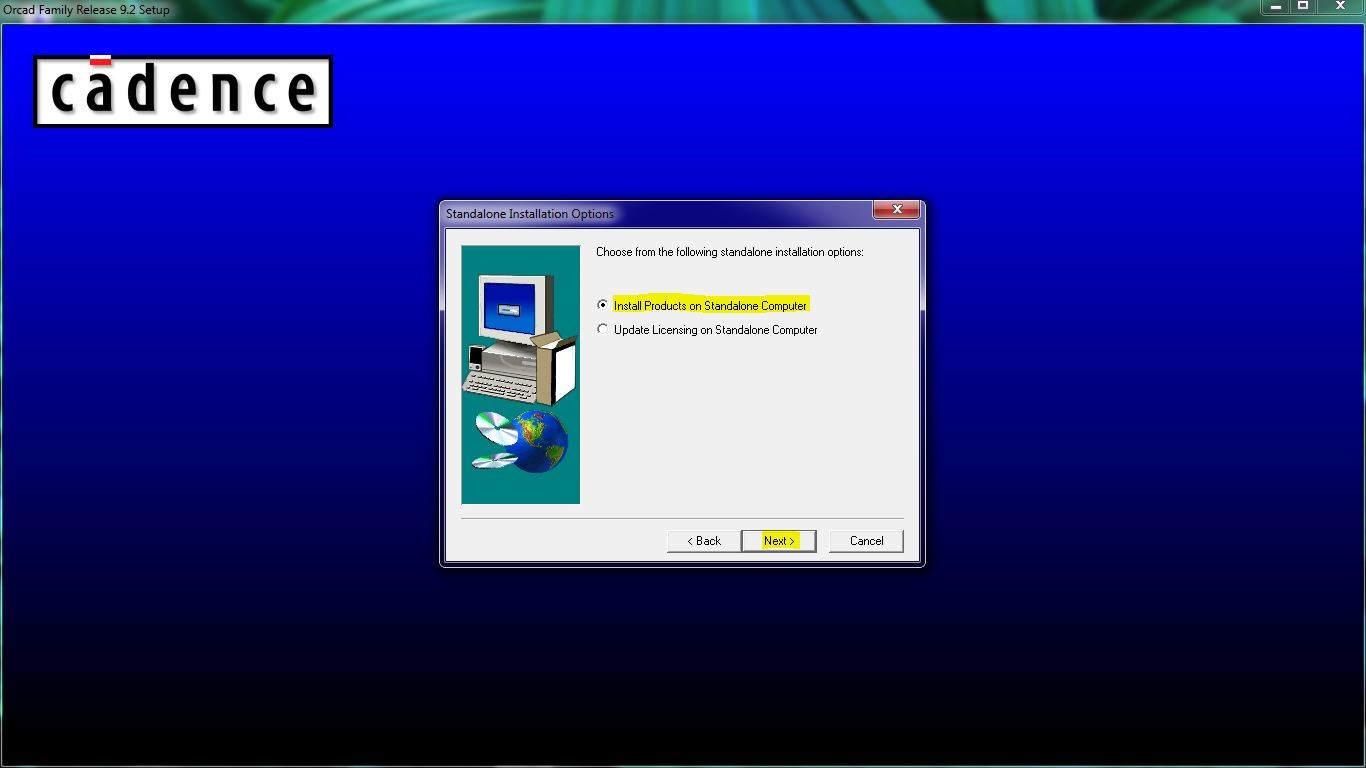
شکل(6): دوباره بدون تغییر دادن پیش فرض روی دکمه Next کلیک می کنیم.
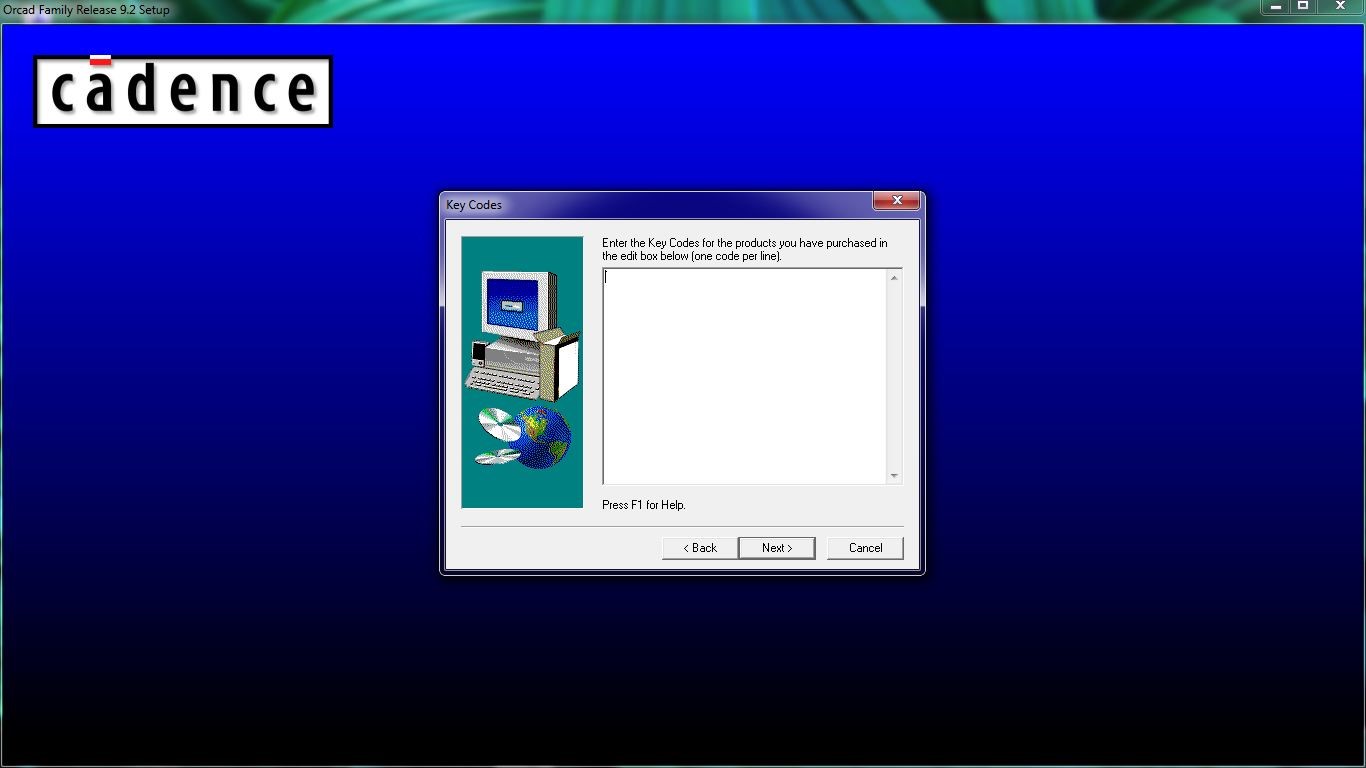
شکل(7): به فایل Readme.txt در پوشه orcad مراجعه کرده و key cod را در این قسمت وارد می کنیم سپس روی دکمه Next کلیک می کنیم
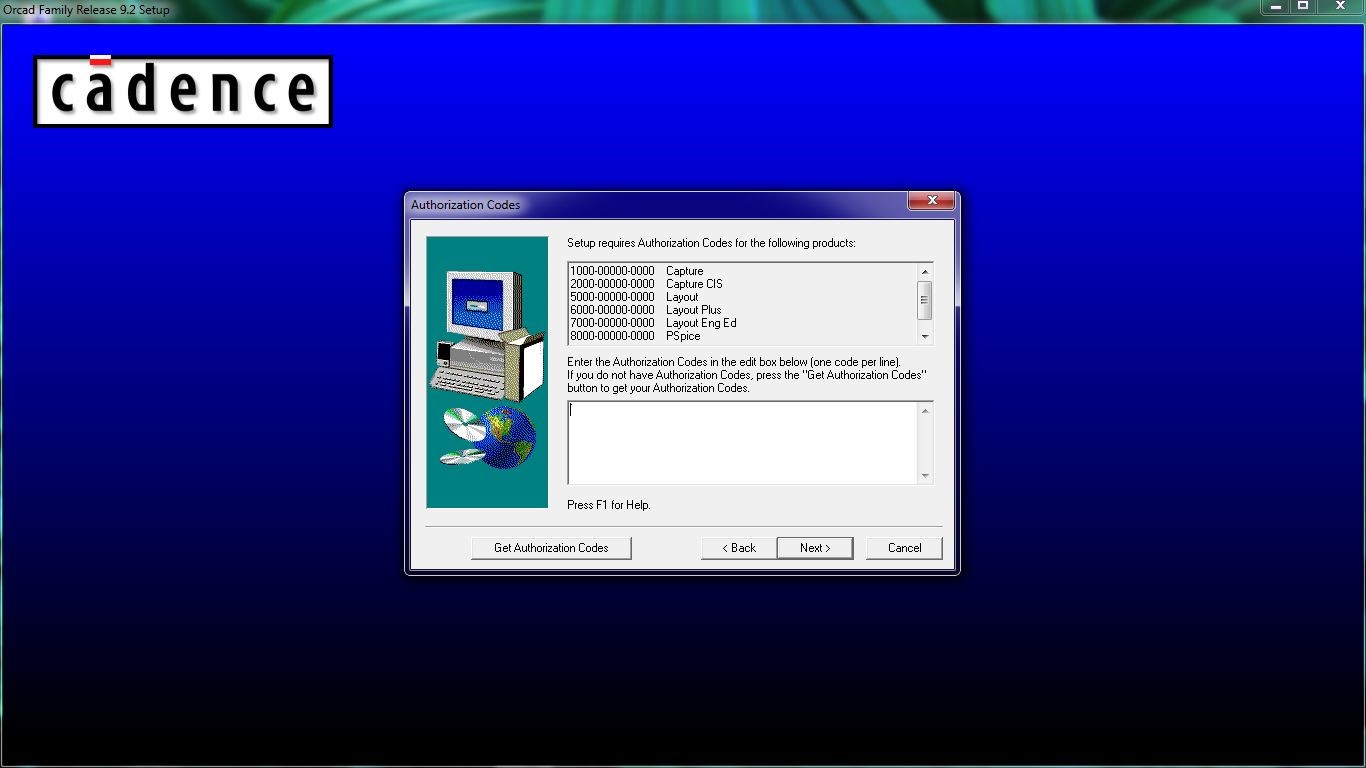
شکل (8): در این قسمت authorization cod را از فایل Readme.txt کپی پیست می کنیم و سپس روی دکمه Next کلیک می کنیم.
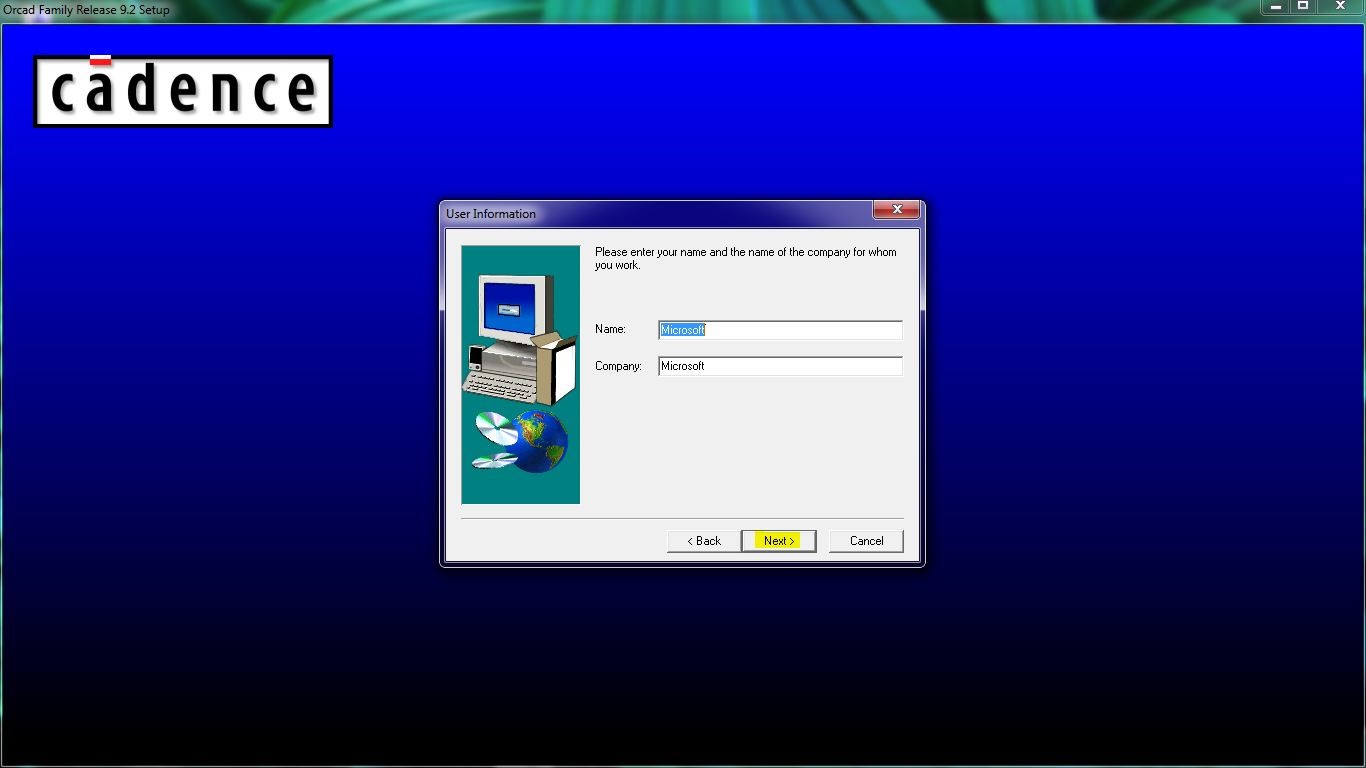
شکل(9): بر روی دکمه Next کلیک می کنیم.
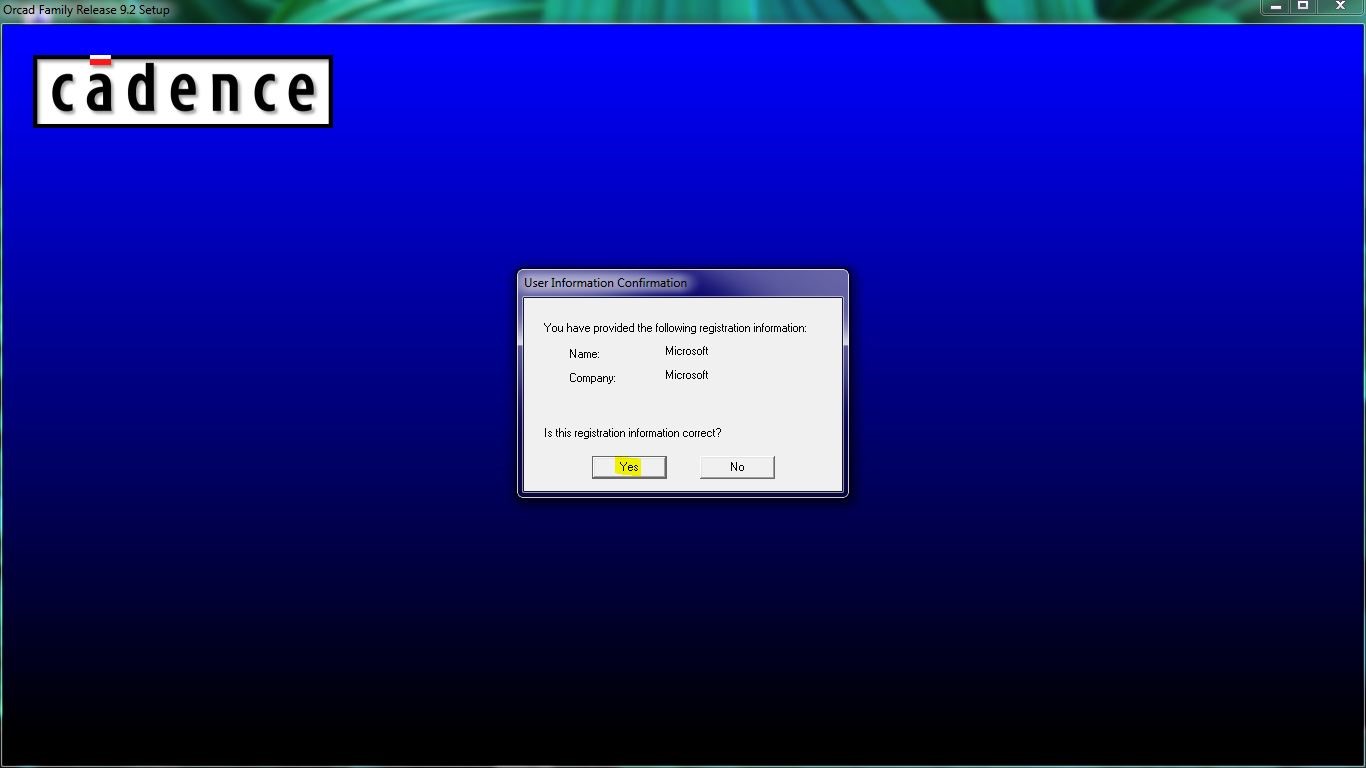
شکل(10): بر روی دکمه Yes کلیک می کنیم.
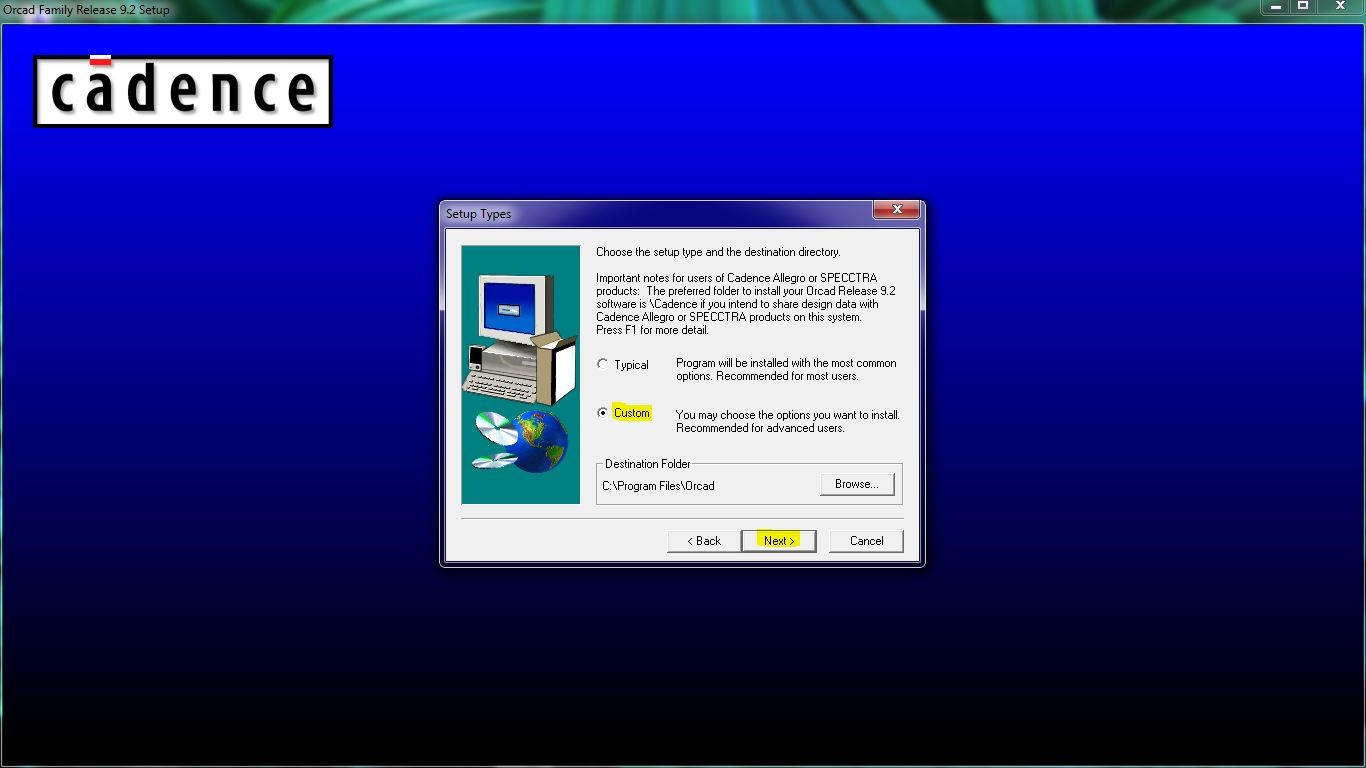
شکل(11): در این قسمت Custom را انتخاب کرده سپس روی دکمه Next کلیک می کنیم.
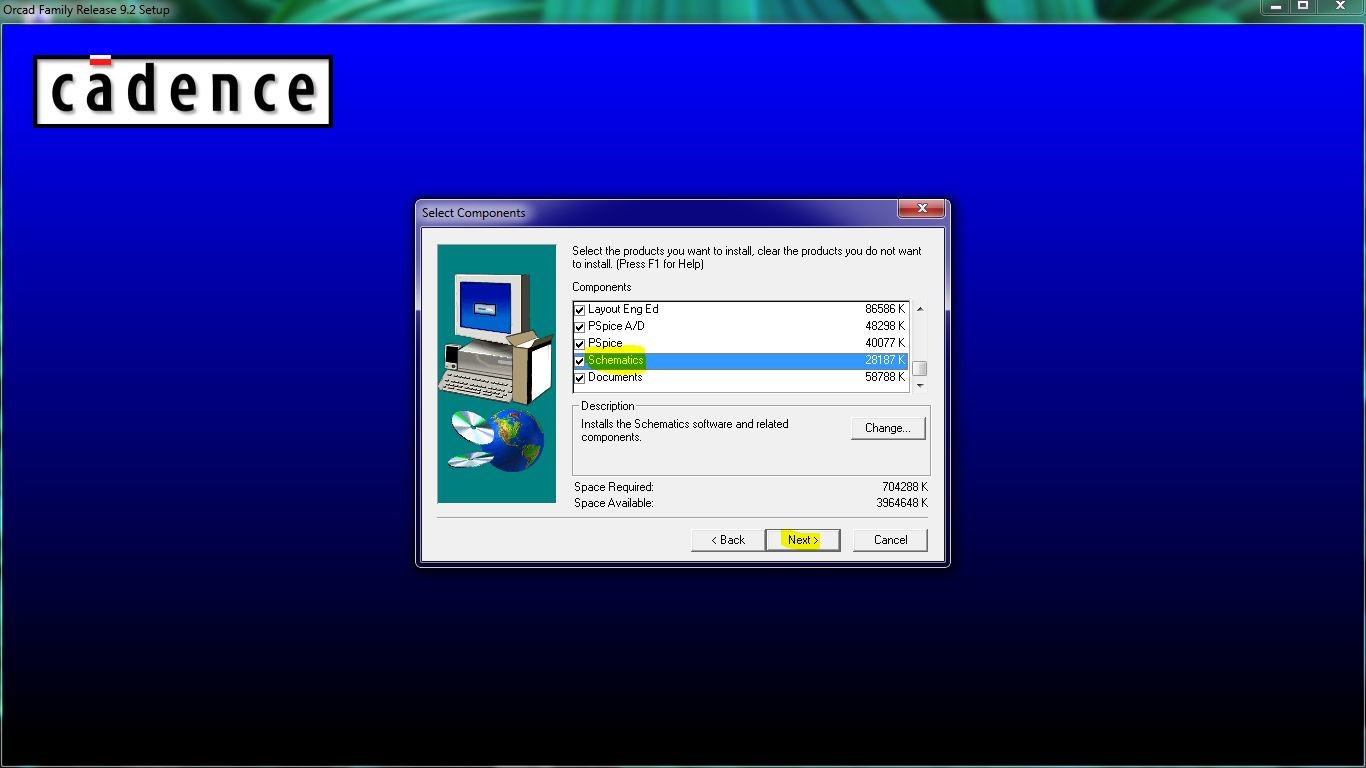
شکل(12): در این قسمت چک باکس S chematics را تیک دار کنید سپس روی دکمه Next کلیک کنید.
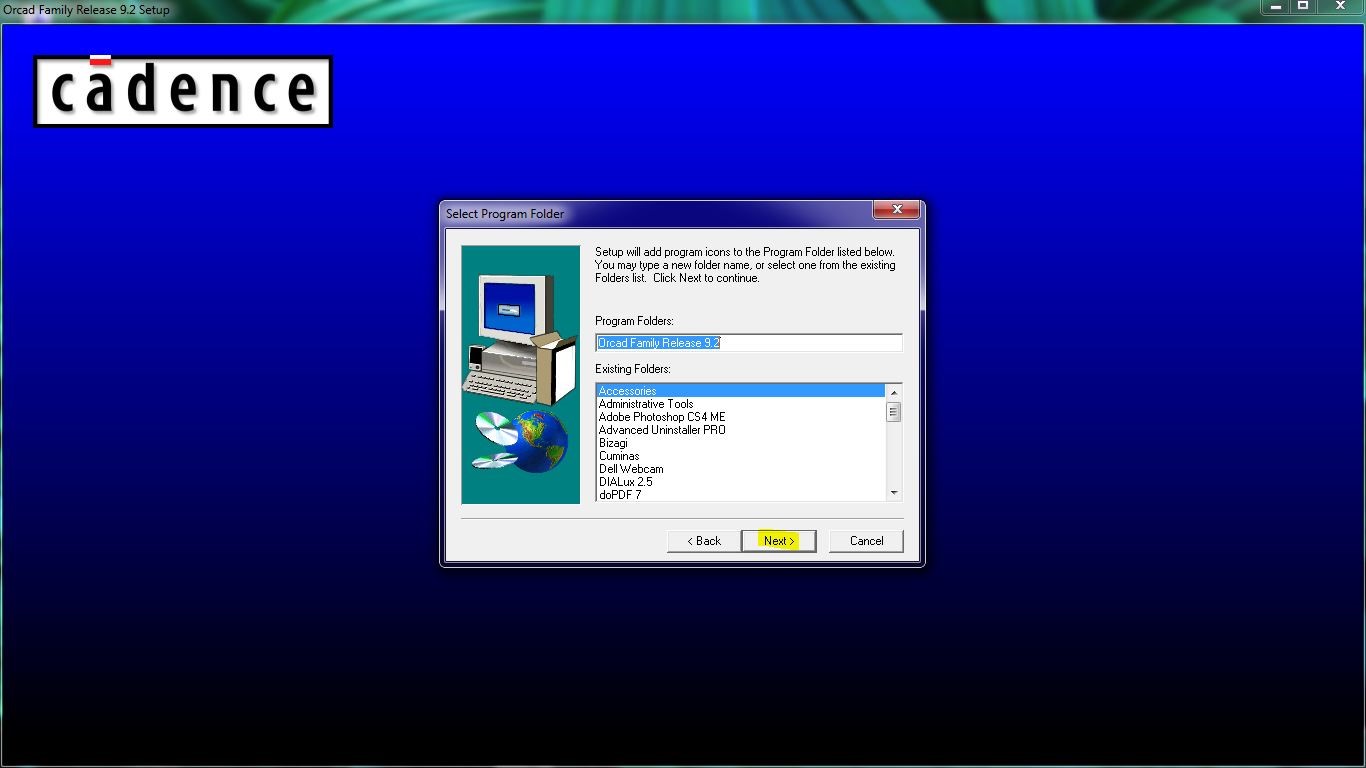
شکل(13): بر روی دکمه Next کلیک می کنیم.
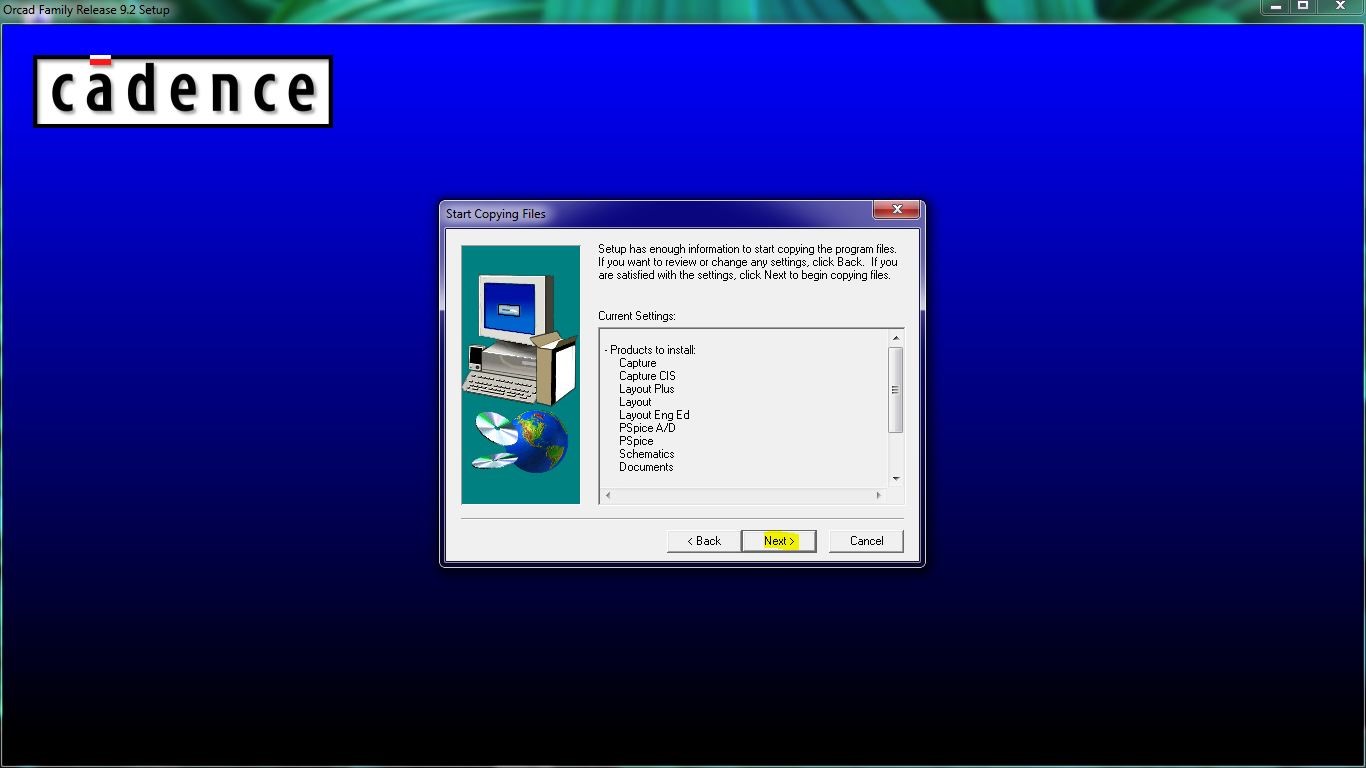
شکل(14): بر روی دکمه Next کلیک می کنیم.
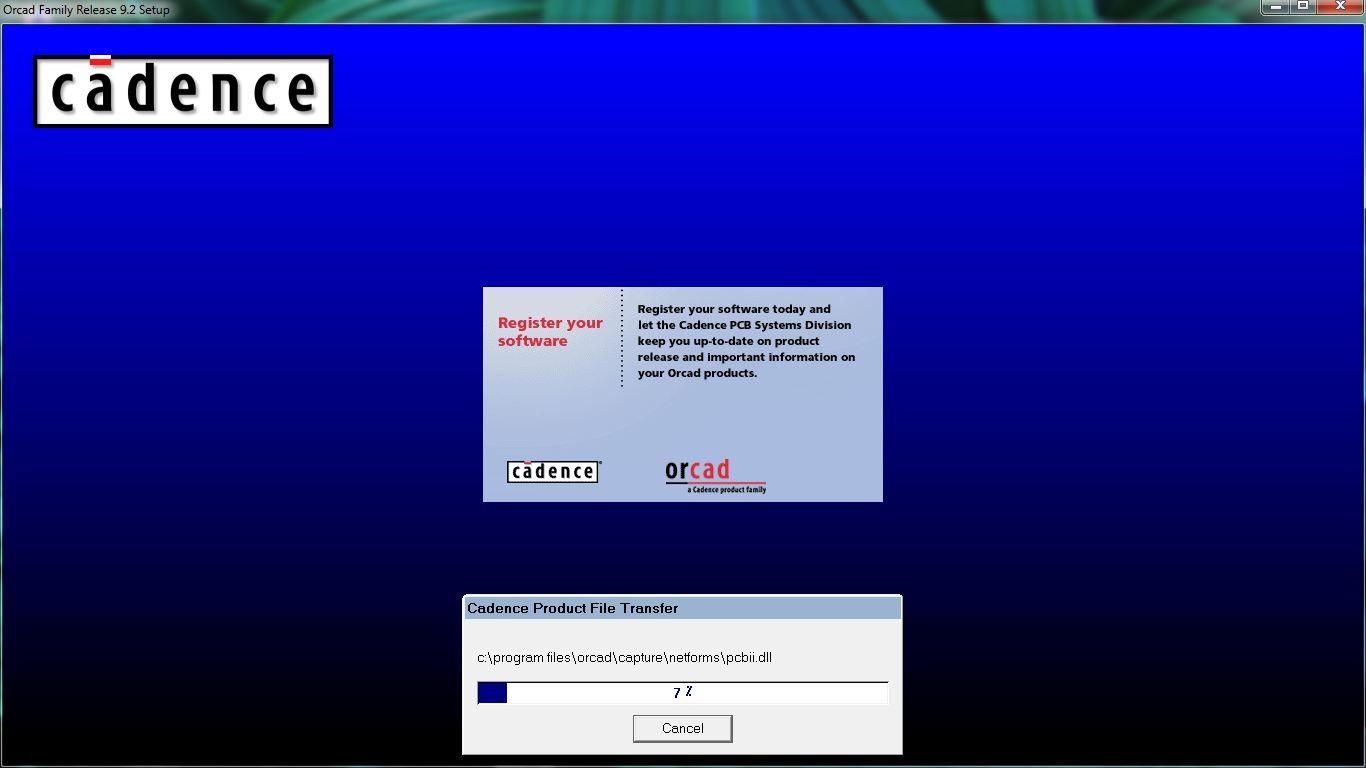
شکل(15): صبر می کنیم تا نصب برنامه به پایان برسد.
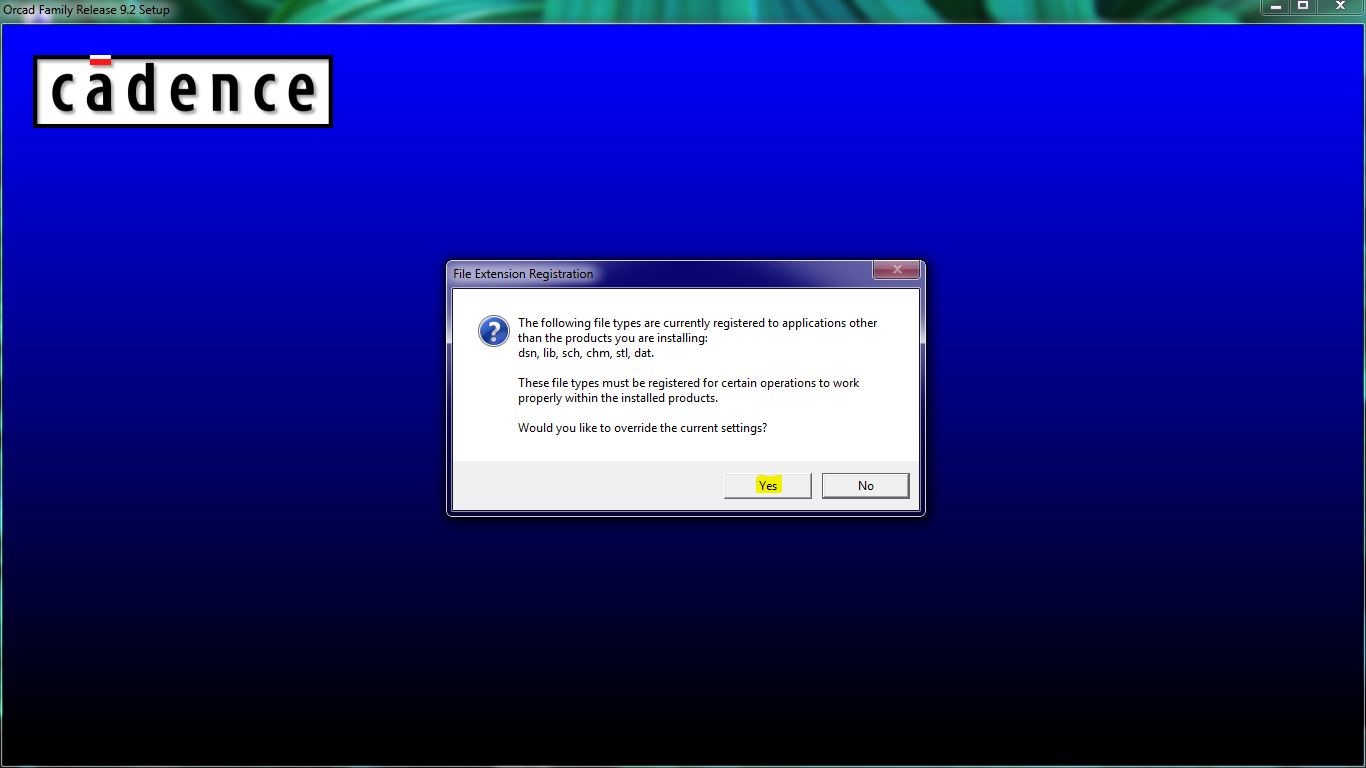
شکل(16): روی دکمه Yes کلیک می کنیم.
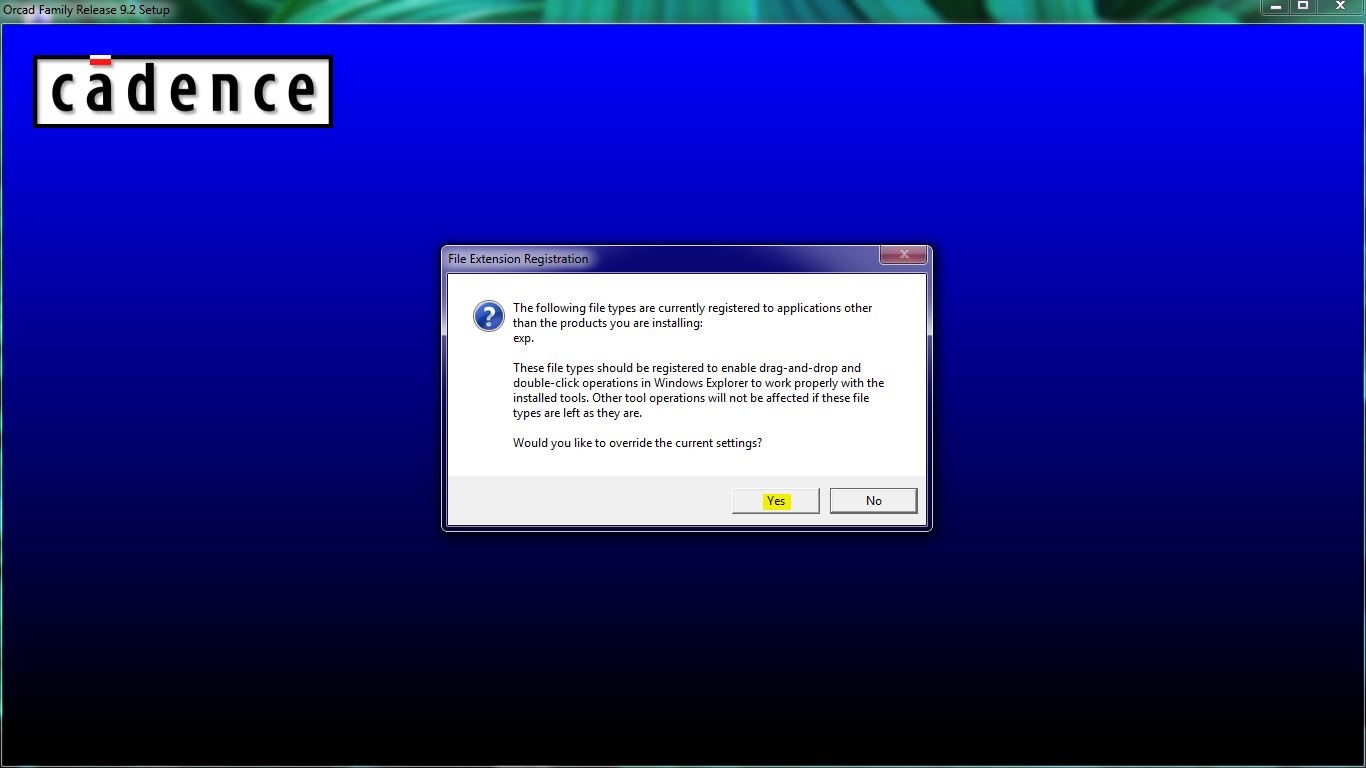
شکل(17): روی دکمه Yes کلیک می کنیم.
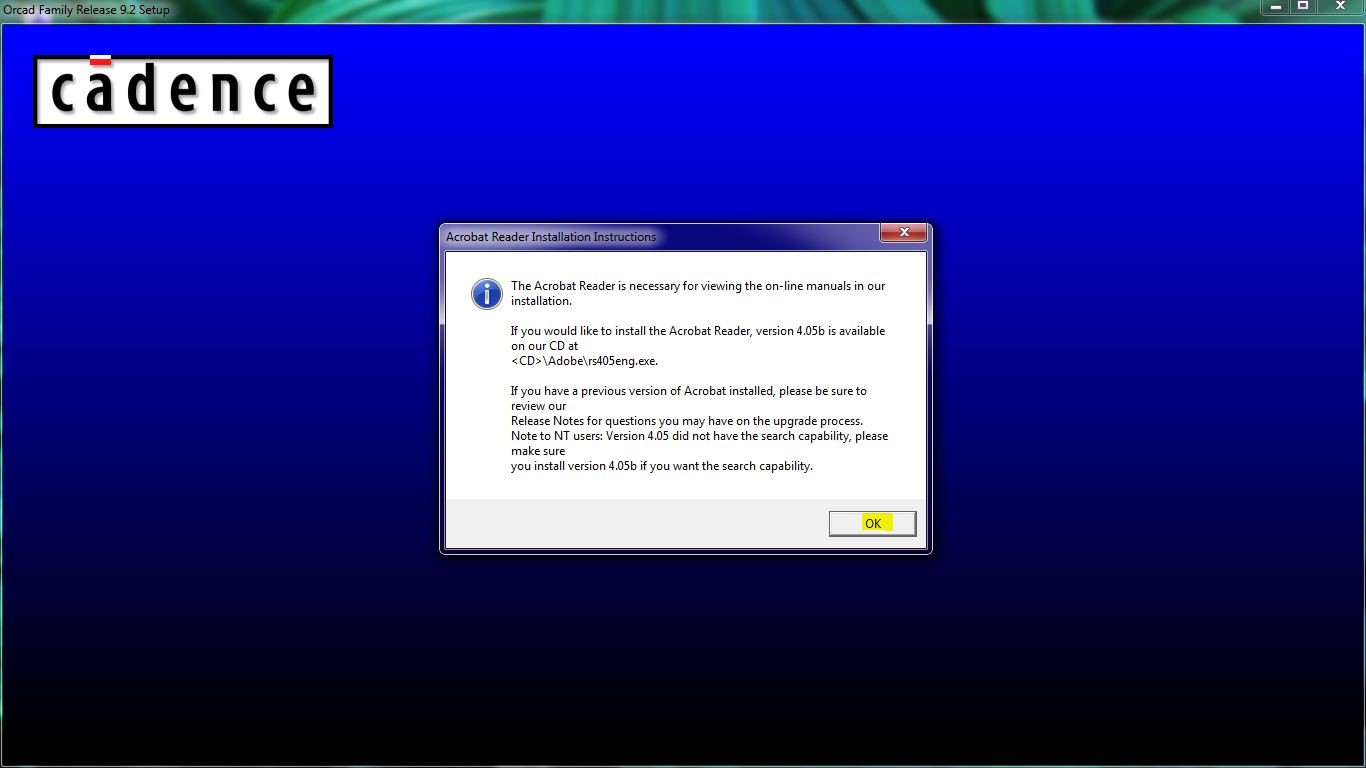
شکل(18): روی دکمه Ok کلیک می کنیم.
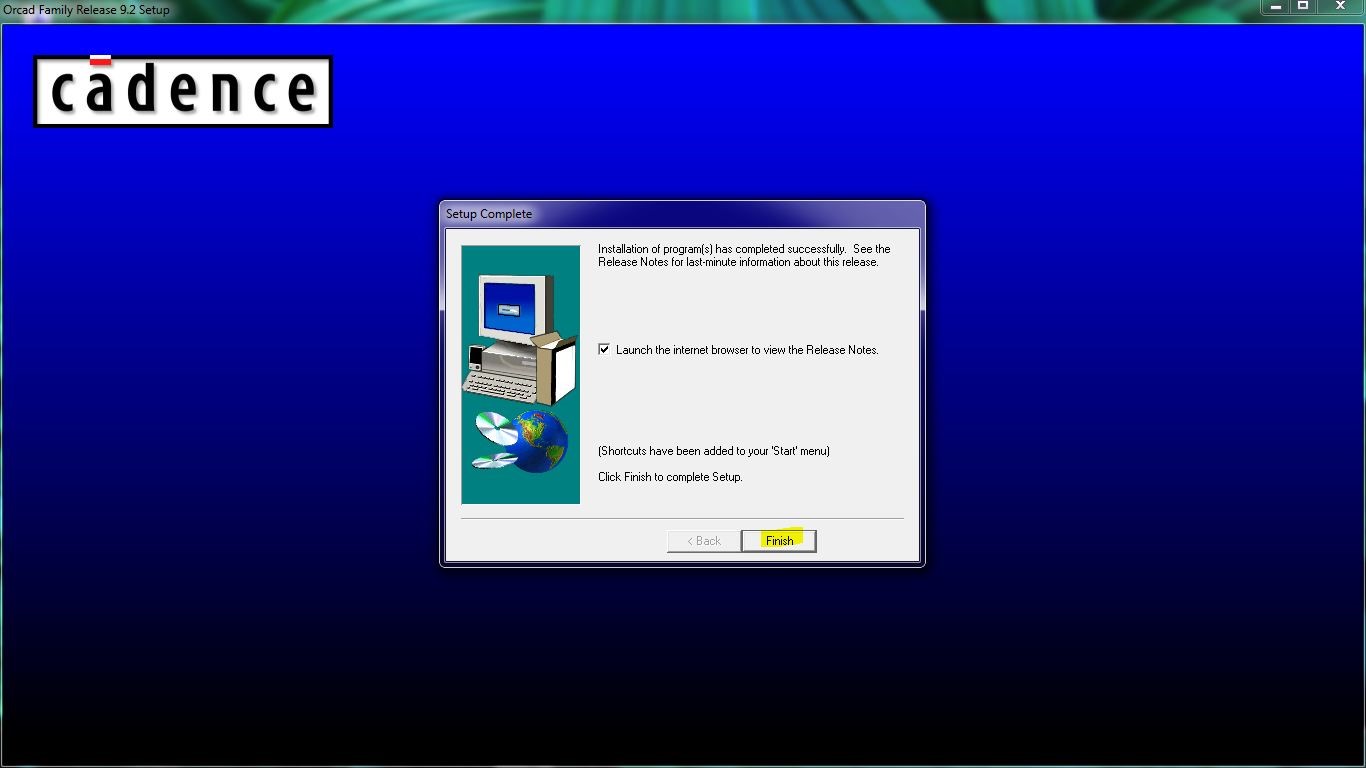
شکل(19): بر روی دکمه Finish کلیک می کنیم.
خب نصب برنامه به پایان رسید اما هنوز یه سری ریزه کاری ها هست که باید انجام بدیم ابتدا در پوشه orcad به پوشه UPDATE رفته و webupdate شماره 1 تا 3 را به ترتیب نصب می کنیم.
بعد از نصب محتویات پوشه UPDATE ، نوبت میرسه به پوشه Register ؛ محتویات این پوشه رو کپی کرده و در محل نصب برنامه و همچنین در پوشه های Capture و Layout و Layout_ Plus و PSpice پیست کنید.
حالا می توانید از کار با این نرم افزار لذت ببرید.
دوستانی که علاقه به یادگیری این نرم افزار دارند فقط کافیه با تلگرام در PV مدیر گروه Hami_hf84@ اعلام کنند درصورتی تعداد علاقه مندان به یادگیری این نرم افزار قابل توجه بود برای آموزش این نرم افر اقدام خواهم کرد.
ان شاءالله


:: برچسبها:
الکترونیک ,
مدار ,
مهندسی الکترونیک ,
طراحی مدارات الکترونیک ,
orcad ,
pspice ,
S chematics ,
electronics ,
|
امتیاز مطلب : 358
|
تعداد امتیازدهندگان : 117
|
مجموع امتیاز : 117
